Если вы занимаетесь разработкой веб-приложений или анализом больших данных, то, скорее всего, вам понадобится эффективный инструмент для поиска и агрегации информации. В таком случае Elasticsearch - это то, что вам нужно! Это мощный и гибкий поисковый и аналитический движок, который может быть установлен на ваше устройство. В этой статье мы рассмотрим пошаговую инструкцию по установке Elasticsearch.
Шаг 1: Загрузите Elasticsearch
Первым шагом в установке Elasticsearch является загрузка дистрибутива с официального сайта. Перейдите на страницу загрузки Elasticsearch и выберите версию, соответствующую вашей операционной системе. Обратите внимание, что Elasticsearch требует наличия Java Runtime Environment (JRE) версии 8 или выше для работы. Если у вас уже установлена подходящая версия JRE, переходите к следующему шагу.
Шаг 2: Установка и запуск Elasticsearch
После загрузки дистрибутива Elasticsearch разархивируйте архив и перейдите в каталог с распакованными файлами. Запустите Elasticsearch, запустив исполняемый файл, соответствующий вашей операционной системе. Elasticsearch будет запущен на порту 9200 по умолчанию.
Шаг 3: Проверка установки
Чтобы убедиться, что Elasticsearch успешно установлен и работает, откройте веб-браузер и введите URL-адрес http://localhost:9200. Если все настроено правильно, вы должны увидеть JSON-ответ с информацией о версии Elasticsearch и другой системной информацией. Поздравляю, у вас успешно установлен Elasticsearch!
В этой статье мы рассмотрели пошаговую инструкцию по установке Elasticsearch на свое устройство. Теперь у вас есть мощный инструмент для поиска и анализа данных. Не забудьте изучить документацию Elasticsearch, чтобы получить полное представление о его возможностях и настроить его под свои нужды.
Выбор подходящей версии Elasticsearch

При установке Elasticsearch на свое устройство очень важно выбрать подходящую версию, которая будет совместима с вашей операционной системой и требованиями проекта. Elasticsearch регулярно выпускает новые версии, включающие улучшения и исправления ошибок. Вот несколько рекомендаций для выбора подходящей версии:
- Ознакомьтесь с документацией Elasticsearch, чтобы узнать о требованиях к версии и возможных ограничениях.
- Если вы начинаете новый проект, рекомендуется установить последнюю стабильную версию Elasticsearch для получения самых свежих функций и исправлений.
- Если у вас уже существует проект, который использует определенную версию Elasticsearch, вам может потребоваться установить такую же или совместимую версию.
- Прежде чем выбрать версию Elasticsearch, убедитесь, что она совместима с вашим выбранным стеком технологий, так как некоторые инструменты или библиотеки могут зависеть от конкретной версии Elasticsearch.
- Учитывайте поддержку и сопровождение Elasticsearch. Некоторые версии могут быть устаревшими и больше не получать обновлений или исправлений.
- При выборе версии обратите внимание на системные требования, такие как версия Java, доступность ресурсов и требования к аппаратному обеспечению.
Не забывайте делать регулярные обновления Elasticsearch, чтобы получать новые функции, улучшения и исправления ошибок, а также быть в курсе последних изменений и обновлений.
Загрузка Elasticsearch
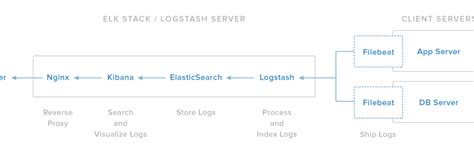
Прежде чем начать установку Elasticsearch, вам понадобится загрузить необходимые файлы.
1. Откройте официальный сайт Elasticsearch: https://www.elastic.co/downloads/elasticsearch
2. В разделе "Downloads" найдите и выберите нужную версию Elasticsearch для вашей операционной системы.
| Операционная система | Загрузка |
|---|---|
| Windows | Скачайте ZIP-архив с дистрибутивом Elasticsearch. |
| Mac OS | Скачайте TAR-архив с дистрибутивом Elasticsearch. |
| Linux | Скачайте TAR-архив с дистрибутивом Elasticsearch. |
3. После выбора версии и типа архива, нажмите на ссылку для загрузки.
4. Дождитесь завершения загрузки файла Elasticsearch.
Теперь у вас есть необходимые файлы для установки Elasticsearch на свое устройство.
Распаковка архива
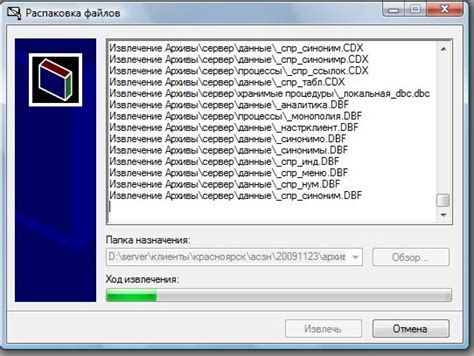
После завершения загрузки архива Elasticsearch, необходимо распаковать его на вашем устройстве. Для этого выполните следующие шаги:
- Найдите архив Elasticsearch, который вы загрузили с официального сайта проекта.
- Щелкните правой кнопкой мыши по архиву и выберите опцию "Извлечь все" или "Распаковать".
- Выберите папку, в которую вы хотите распаковать архив Elasticsearch. Рекомендуется выбрать папку с коротким путем, чтобы избежать проблем с длинными путями файлов в дальнейшем.
- Нажмите на кнопку "Извлечь" или "ОК", чтобы начать процесс распаковки.
- Дождитесь окончания распаковки архива Elasticsearch. Это может занять некоторое время, особенно если архив большой.
После успешной распаковки архива Elasticsearch вы будете готовы перейти к следующему шагу - настройке и запуску Elasticsearch на вашем устройстве.
Настройка конфигурации Elasticsearch

После успешной установки Elasticsearch на свое устройство, необходимо настроить его конфигурацию для оптимальной работы. Вот несколько шагов, которые помогут вам выполнить эту задачу:
- Откройте файл конфигурации Elasticsearch. По умолчанию он находится в директории
/etc/elasticsearch. - Найдите опцию
cluster.nameи установите имя для вашего кластера Elasticsearch. Это имя будет использоваться для идентификации вашего кластера. - Настройте опцию
node.nameи установите имя для текущего узла Elasticsearch. Уникальное имя узла поможет вам легко идентифицировать его внутри кластера. - Установите опцию
network.hostдля указания IP-адреса или установите значение0.0.0.0для привязки Elasticsearch ко всем доступным сетевым интерфейсам. - Проверьте и настройте опции
discovery.seed_hostsиcluster.initial_master_nodesдля настройки обнаружения узлов и определения начального мастер-узла кластера. - Установите параметр
bootstrap.memory_lockв значениеtrue. Это поможет зафиксировать память для процесса Elasticsearch и обеспечит более стабильную работу. - Настройте опцию
path.dataдля указания пути к каталогу данных Elasticsearch. - Настройте опцию
path.logsдля указания пути к каталогу логов Elasticsearch. - При необходимости, настройте и другие параметры конфигурации в соответствии с вашими потребностями.
После настройки конфигурации сохраните файл и перезапустите Elasticsearch для применения изменений.
Запуск Elasticsearch на своем устройстве

Шаг 1: Скачайте Elasticsearch с официального сайта разработчика и сохраните его на своем устройстве. Выберите версию Elasticsearch, соответствующую вашей операционной системе.
Шаг 2: Распакуйте скачанный архив в выбранную папку на вашем устройстве.
Шаг 3: Откройте терминал или командную строку и перейдите в папку, где вы распаковали Elasticsearch.
Шаг 4: Запустите Elasticsearch, выполнив следующую команду:
./bin/elasticsearch
Шаг 5: Подождите, пока Elasticsearch полностью загрузится. Вы увидите логи в терминале, указывающие на успешный запуск.
Шаг 6: Проверьте работу Elasticsearch, открыв веб-браузер и перейдя по адресу http://localhost:9200. Если вы увидите JSON-ответ с информацией о вашей установке Elasticsearch, значит, все работает правильно.
Поздравляю! Вы успешно запустили Elasticsearch на своем устройстве.
Проверка работоспособности Elasticsearch

После успешной установки Elasticsearch на ваше устройство, важно проверить его работоспособность. Для этого вы можете использовать веб-интерфейс Elasticsearch или выполнить некоторые запросы с использованием командной строки.
Следующие шаги помогут вам проверить, что Elasticsearch работает корректно:
- Запуск Elasticsearch: Убедитесь, что Elasticsearch запущен и работает на вашем устройстве. Вы можете воспользоваться командой systemctl, чтобы проверить его статус. Если Elasticsearch не запущен, выполните команду systemctl start elasticsearch, чтобы запустить его.
- Проверка доступности: Перейдите в веб-браузере по адресу http://localhost:9200 и убедитесь, что вы видите информацию о кластере Elasticsearch. Если вы видите JSON-ответ с информацией о версии Elasticsearch и его состоянии, значит, Elasticsearch доступен и работает.
- Выполнение запросов: Вы можете также выполнить некоторые базовые запросы с использованием команды curl. Например, команда curl -XGET http://localhost:9200/_cluster/health?pretty выдаст вам информацию о состоянии кластера Elasticsearch.
Если вы успешно выполните все эти шаги, значит, Elasticsearch установлен и работает на вашем устройстве. Теперь вы можете приступить к использованию его для индексации и поиска данных.
Установка клиента Elasticsearch на свое устройство

Для работы с Elasticsearch на своем устройстве необходимо установить клиент Elasticsearch. Клиент позволяет взаимодействовать с Elasticsearch сервером и выполнять различные операции, такие как поиск, индексирование и анализ данных.
Вот пошаговая инструкция по установке клиента Elasticsearch на свое устройство:
Шаг 1: Перейдите на официальный сайт Elasticsearch и скачайте последнюю версию клиента Elasticsearch.
Шаг 2: Разархивируйте скачанный архив с клиентом Elasticsearch в выбранную вами папку.
Шаг 3: Откройте командную строку (на Windows) или терминал (на Mac или Linux) и перейдите в папку с разархивированным клиентом Elasticsearch.
Шаг 4: Запустите клиент Elasticsearch, введя команду:
./bin/elasticsearch Шаг 5: После запуска клиент Elasticsearch будет доступен по адресу http://localhost:9200.
Шаг 6: Теперь вы можете выполнять различные операции с Elasticsearch с помощью клиента, например, выполнять поисковые запросы или индексировать данные.
Установка клиента Elasticsearch на свое устройство позволяет удобно работать с самим сервером Elasticsearch и использовать все его функциональные возможности.
Начало работы с Elasticsearch

Прежде чем начать использовать Elasticsearch, необходимо установить его на свое устройство.
Первым шагом является загрузка Elasticsearch с официального сайта. Вы можете выбрать версию Elasticsearch в соответствии с вашими потребностями и платформой.
После загрузки Elasticsearch, следующим шагом будет установка и настройка. Установка Elasticsearch достаточно проста:
- Разархивируйте загруженный архив Elasticsearch.
- Перейдите в каталог Elasticsearch.
- Запустите Elasticsearch, выполнив команду в терминале или командной строке.
После успешной установки Elasticsearch, вы можете начать работать с ним:
- Откройте веб-браузер и введите адрес http://localhost:9200, чтобы проверить, работает ли Elasticsearch.
- Используйте API Elasticsearch для создания индексов, добавления и поиска данных.
- Изучите документацию Elasticsearch, чтобы получить больше информации о его функциональных возможностях и возможностях настройки.
Теперь вы можете успешно начать работу с Elasticsearch на своем устройстве. Удачи!